Cum se blochează un utilizator pe un router Asus
Există adesea situații în care trebuie să blocați un utilizator în setările routerului. Trebuie să intru blocând clientul wifi. Și în acest articol vom arunca o privire asupra blocării utilizatorului pe un router Asus. Instrucțiunile sunt potrivite pentru toate dispozitivele cu un panou de control întunecat: Asus RT-N12, RT-N18, RT-N10 etc. Am un Asus RT-N18, folosind exemplul său și voi demonstra cum să blochez dispozitivul.
Trebuie remarcat faptul că, după ce blocați un dispozitiv în setările routerului, fie nu se va putea conecta deloc la router, fie se va conecta, dar nu va exista acces la Internet.
Două modalități de a bloca utilizatorul rețelei Wi-Fi pe Asus:
- Prima modalitate: aceasta este blocarea obișnuită și rapidă a accesului la Internet pentru un anumit dispozitiv. Legăm doar adresa MAC de adresa IP și blocăm internetul.
- A doua metodă: blocarea completă a dispozitivului de către adresa MAC. După aceea, utilizatorul nu va putea nici măcar să se conecteze la rețeaua dvs. Wi-Fi.
Să luăm în considerare ambele opțiuni acum.
Blocarea accesului la Internet pentru un client Wi-Fi pe un router Asus
Accesați setările routerului. De regulă, pentru aceasta este suficient să vă conectați la router și să mergeți la browser la 192.168.1.1. De asemenea, avem instrucțiuni detaliate. Chiar pe pagina principală, veți vedea fila Clienți . Apasa pe el. Toate dispozitivele care sunt conectate în prezent la rețeaua dvs. Wi-Fi apar în stânga. Faceți clic pe utilizatorul pe care doriți să îl blocați.
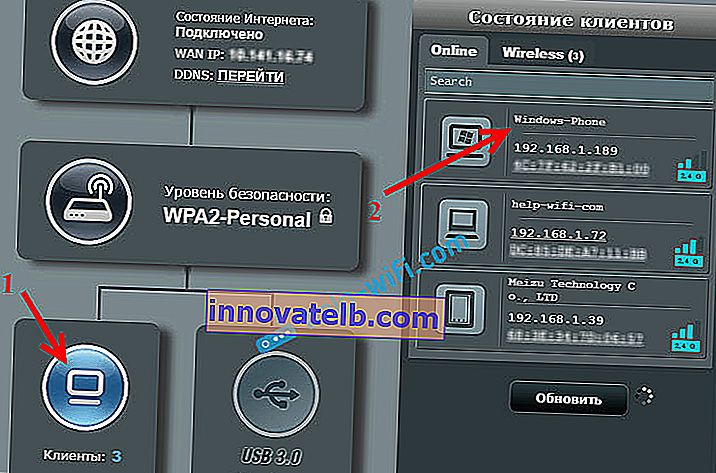
Va apărea o fereastră în care trebuie să faceți trei acțiuni:
- Opus Binding address MAC și IP, setați comutatorul la ON . Astfel, legați adresa IP de adresa MAC. Astfel, după repornirea routerului, blocarea va funcționa fără probleme.
- Lângă elementul Blocare acces la Internet , trebuie să puneți și ON . Astfel, refuzați accesul la Internet pentru utilizator.
- Faceți clic pe butonul Aplicare .
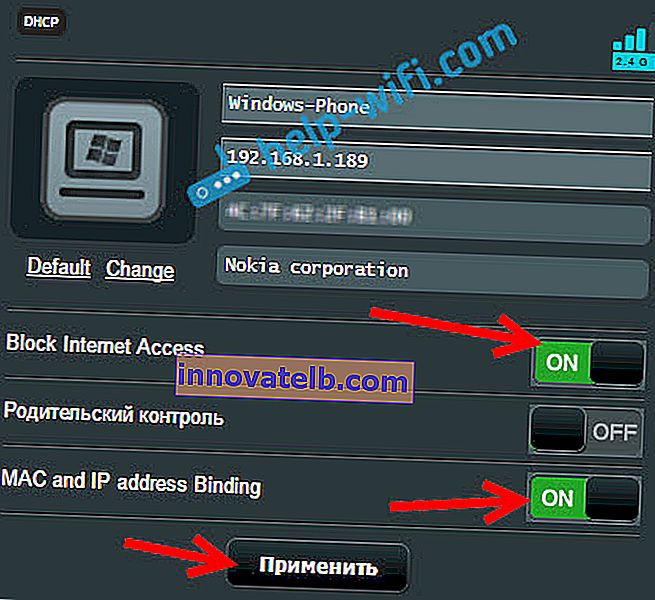
Ruterul va salva setările și va bloca internetul pentru dispozitivul selectat. O pictogramă specială va apărea lângă ea.

Pentru a debloca totul înapoi, faceți clic din nou pe dispozitiv și dezactivați elementele de meniu pe care le-am activat.
Blocarea completă a conexiunii la o rețea Wi-Fi prin adresa MAC pe un router Asus
Dacă faceți totul așa cum am descris mai sus, atunci dispozitivul se va conecta la o rețea fără fir, doar Internetul nu va funcționa. Și acum vom analiza și blocarea completă de către adresa MAC. În acest caz, dispozitivul nu se va putea conecta deloc la rețeaua dvs.
În setări, trebuie să deschideți Rețeaua fără fir - Filtru MAC fără fir . Apoi activați filtrul, dacă este dezactivat, și selectați Respinge în meniul modului de filtrare a adreselor MAC . Aceasta înseamnă că routerul va respinge conexiunea tuturor dispozitivelor pe care le adăugăm la listă.
Apoi, selectați-l pe cel dorit din lista dispozitivelor conectate sau scrieți adresa MAC manual. Și faceți clic pe butonul Adăugare și apoi Aplicați .
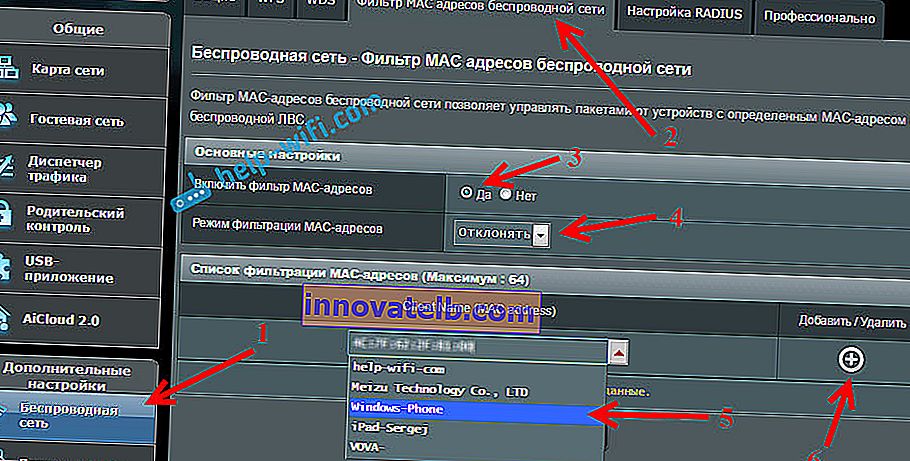
Gata, dispozitivul va fi deconectat de la rețeaua Wi-Fi și nu se va mai putea conecta la acesta. Până când îl eliminați din lista blocată.
Dacă observați că unii utilizatori terți s-au conectat la rețeaua dvs., puteți schimba pur și simplu parola pentru rețeaua Wi-Fi. Și asigurați-vă că modificați parola pentru a introduce setările routerului.